Wilt u leren hoe u een groepsbeleid gebruiken om de afmelding van de externe bureaubladgebruikers uit te voeren na een periode van inactiviteit op Windows? In deze zelfstudie laten we je zien hoe je een groepsbeleid maakt om de externe desktopgebruikers na een periode van 5 minuten inactiviteit los te koppelen.
• Windows 2012 R2
• Windows 2016
• Windows 2019
• Windows 10
• Windows 7
Na een periode van inactiviteit voert de externe desktopgebruiker een automatische afmelding van de computer uit en gaat al het werk dat niet is opgeslagen verloren.
Hardwarelijst:
In de volgende sectie wordt de lijst weergegeven met apparatuur die wordt gebruikt om deze zelfstudie te maken.
Elk stuk hardware hierboven vermeld kan worden gevonden op Amazon website.
Windows Gerelateerde zelfstudie:
Op deze pagina bieden we snel toegang tot een lijst met zelfstudies met betrekking tot Windows.
Zelfstudie GPO - Logoff Remote desktop-gebruikers na een inactiviteitsperiode
Open op de domeincontroller het hulpprogramma voor groepsbeleidsbeheer.

Een nieuw groepsbeleid maken.

Voer een naam in voor het nieuwe groepsbeleid.

In ons voorbeeld werd de nieuwe GPO genoemd: MY-GPO.
Vouw in het scherm Groepsbeleidsbeheer de map met de naam Groepsbeleidsobjecten uit.
Klik met de rechtermuisknop op het nieuwe groepsbeleidsobject en selecteer de optie Bewerken.

Vouw in het scherm van de groepsbeleidseditor de map Gebruikersconfiguratie uit en zoek het volgende item.
Toegang tot de map met de naam Sessietijdlimieten.

Schakel het item met de naam in: Stel de tijdslimiet in voor actieve, maar IDLE Remote desktop-servicesessies.
Selecteer de gewenste tijdslimiet voor de inactieve sessie.

In ons voorbeeld is een tijdslimiet van 5 minuten inactiviteit geconfigureerd.
Schakel het item met de naam: Einde sessie wanneer tijdslimieten zijn bereikt.
Deze instelling is verantwoordelijk voor de gebruiker Logoff nadat de inactiviteitsperiode is bereikt.
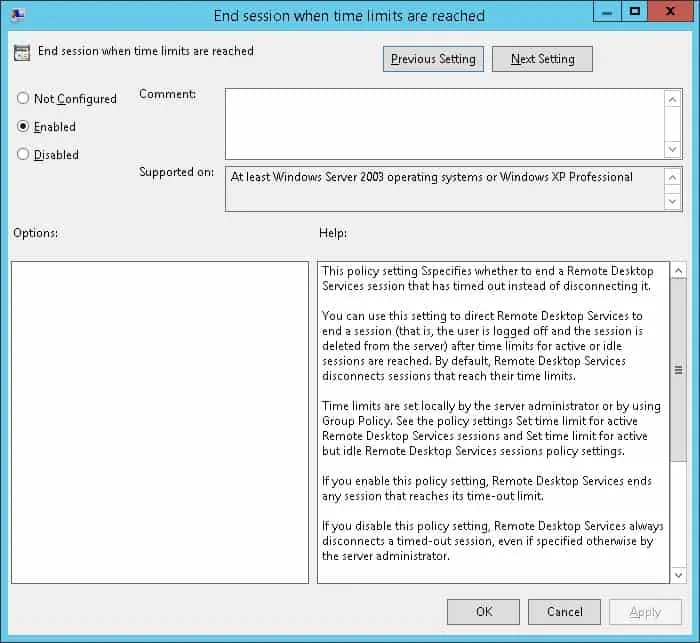
Als u de configuratie van het groepsbeleid wilt opslaan, moet u de editor groepsbeleid sluiten.
Het systeem geeft 2 minuten voor het loskoppelen van de extern bureaublad-sessie een waarschuwingsbericht.

Gefeliciteerd! U bent klaar met de configuratie van het groepsbeleid voor extern bureaublad-gebruikers na een inactiviteitstijdlimiet.
Zelfstudie GPO - Remote desktopgebruikers afmelden na inactiviteitsperiode
Klik op het scherm Groepsbeleidsbeheer met de rechtermuisknop op de gewenste organisatie-eenheid en selecteer de optie om een bestaand GPO te koppelen.

In ons voorbeeld gaan we het groepsbeleid met de naam MY-GPO koppelen aan de wortel van het domein.

Na het toepassen van de GPO moet u 10 of 20 minuten wachten.
Gedurende deze periode wordt de GPO gerepliceerd naar andere domeincontrollers.
In ons voorbeeld hebben we een GPO gebruikt om een tijdslimiet te configureren voor inactieve extern bureaublad-sessies.
